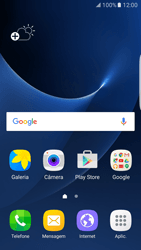Galaxy S7 Edge Como configurar pela primeira vez
11 votos
Aprenda a fazer as configurações iniciais do seu celular, como idioma, data e hora, Wi-Fi, entre outras.
-
Passo 1
Antes de configurar o Samsung Galaxy S7 Edge, insira um Claro chip.
ㅤ
Obs.: caso o seu chip seja novo, para que você possa utilizá-lo, será necessário realizar o cadastro da sua linha, garantindo assim que todos os serviços e funcionalidades estejam disponíveis para uso.

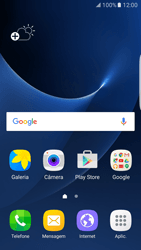
-
Passo 2
Para ligar o Samsung Galaxy S7 Edge, clique e mantenha pressionado o botão de energia na lateral do Samsung Galaxy S7 Edge.
ㅤ
Obs.: certifique-se de que a bateria está suficientemente carregada para completar a ativação de seu Samsung Galaxy S7 Edge. O recomendado é pelo menos 20%.
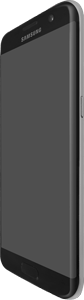
-
Passo 3
Se esta tela for exibida, digite o código PIN e clique em OK.
ㅤ
Se esta tela não for exibida, pule para a próxima etapa.

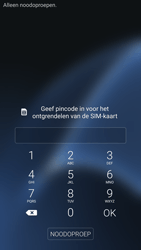
-
Passo 4
Clique em um idioma e em INICIAR.


-
Passo 5
Para se conectar a uma rede Wi-Fi, clique em uma opção ou, neste caso, clique em PRÓXIMO.

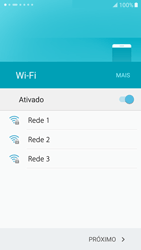
-
Passo 6
Deslize a tela de baixo para cima.
ㅤ
Opcional: desmarque AUTORIZAÇÃO PARA FORNECIMENTO DE DADOS DE.
ㅤ
Clique em AVANÇAR.

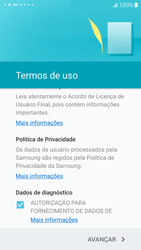
-
Passo 7
Leia os termos e as condições e clique em CONCORDO.

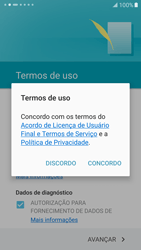
-
Passo 8
Marque uma opção, neste caso Não, obrigado.

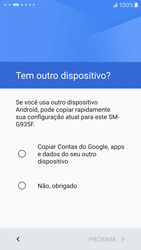
-
Passo 9
Clique em PRÓXIMA.

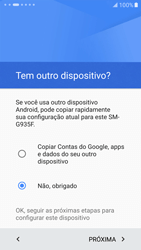
-
Passo 10
Clique em IGNORAR.


-
Passo 11
Clique em IGNORAR.

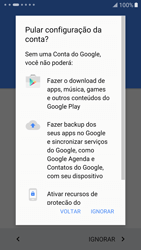
-
Passo 12
No campo Nome, digite seu nome.
ㅤ
Clique em Sobrenome e digite seu sobrenome.
ㅤ
Clique em PRÓXIMO.

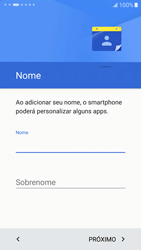
-
Passo 13
Marque uma opção, neste caso Agora não.

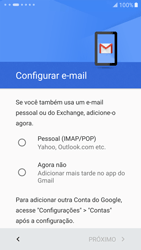
-
Passo 14
Clique em PRÓXIMO.

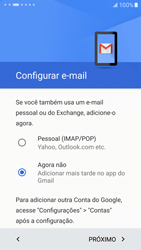
-
Passo 15
Marque uma opção, neste caso Não, obrigado.

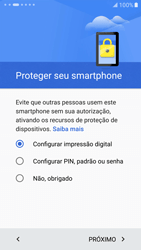
-
Passo 16
Clique em IGNORAR.

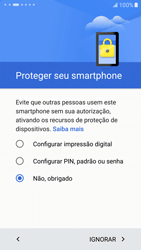
-
Passo 17
Clique em IGNORAR MESMO ASSIM.

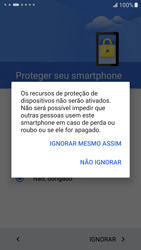
-
Passo 18
Deslize a tela de baixo para cima.
ㅤ
Clique em PRÓXIMO.

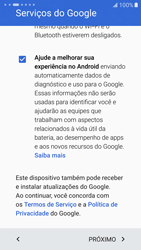
-
Passo 19
Deslize a tela de baixo para cima.
ㅤ
Clique em PULAR.

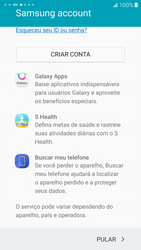
-
Passo 20
Deslize a tela de baixo para cima.
ㅤ
Clique em MAIS TARDE.

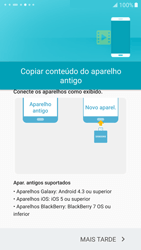
-
Passo 21
Opcional: habilite Modo Fácil.
ㅤ
Clique em AVANÇAR.

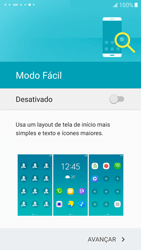
-
Passo 22
Clique em FINALIZAR.

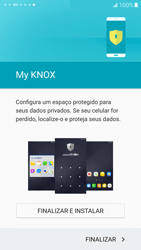
-
Passo 23
O Samsung Galaxy S7 Edge agora está pronto para uso.